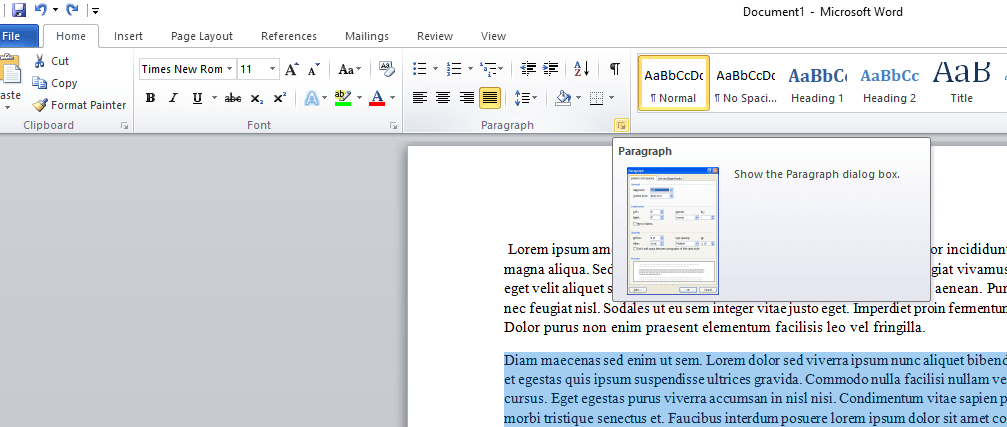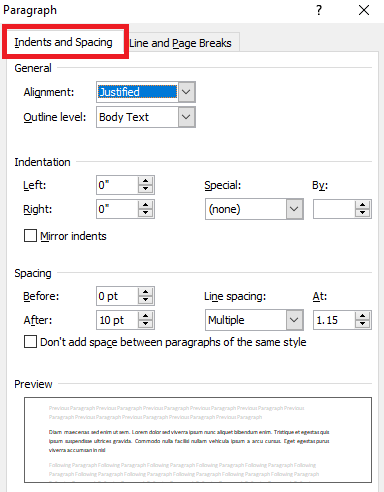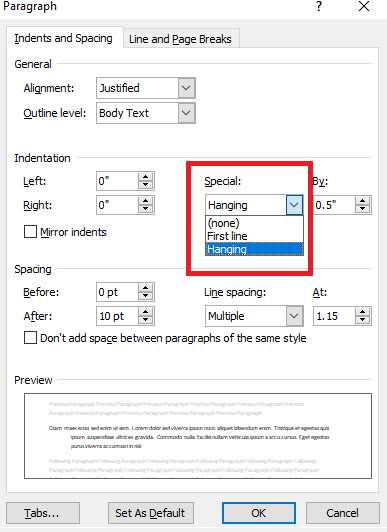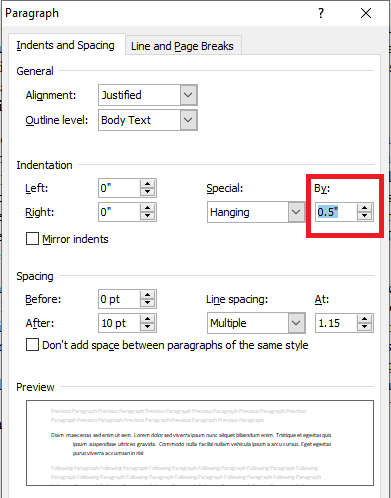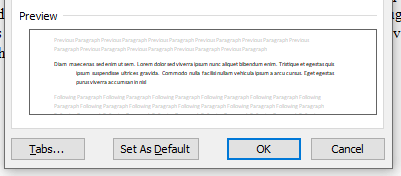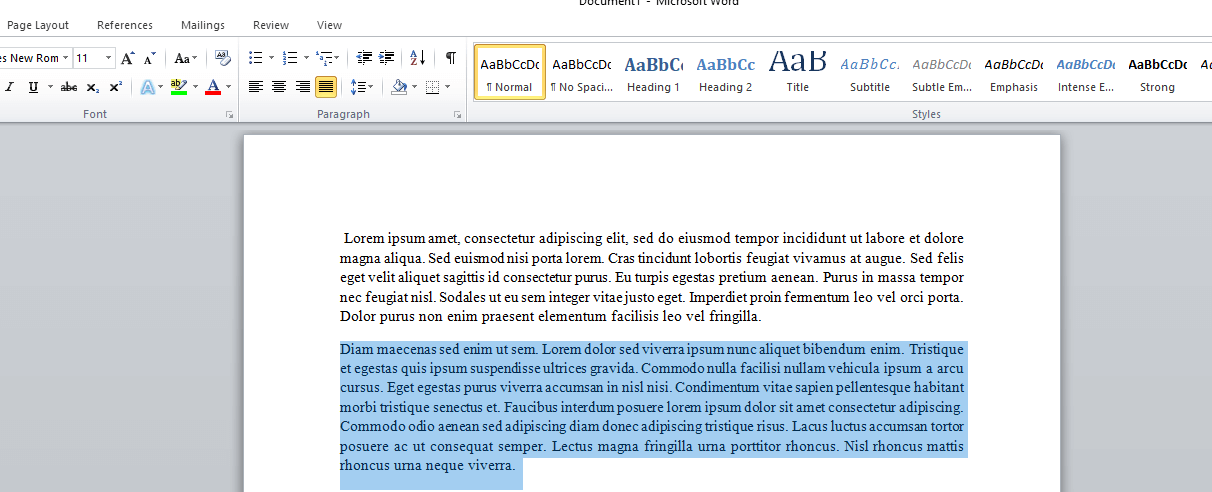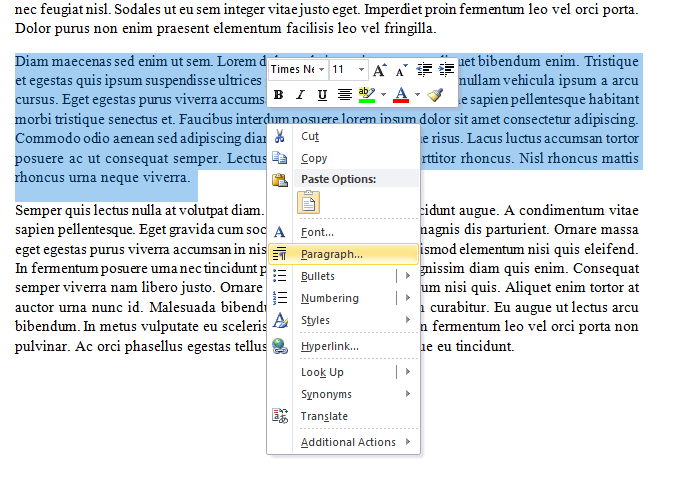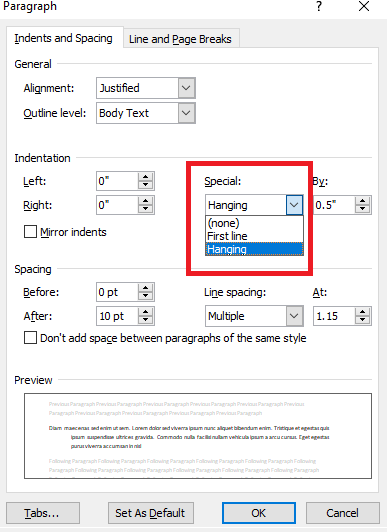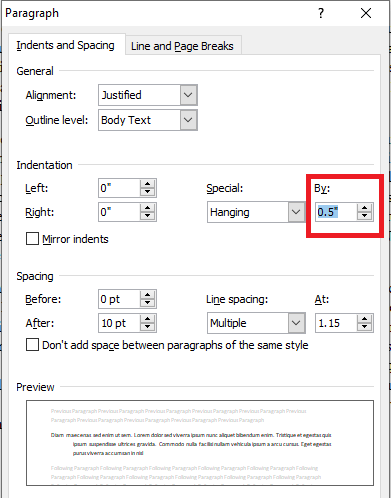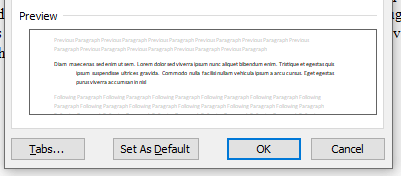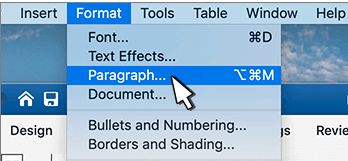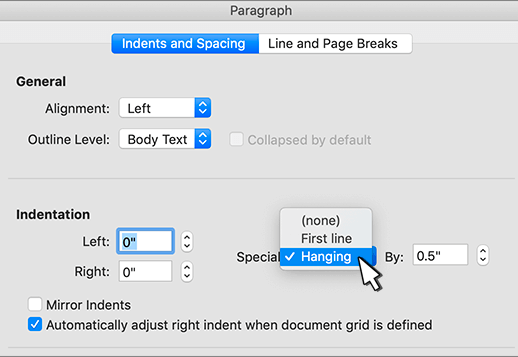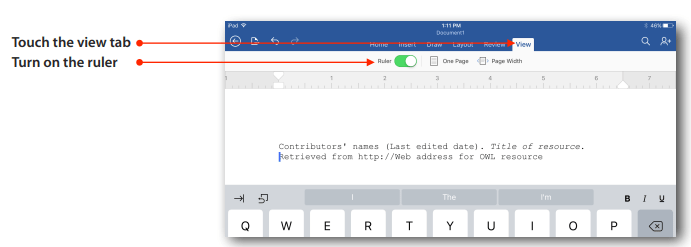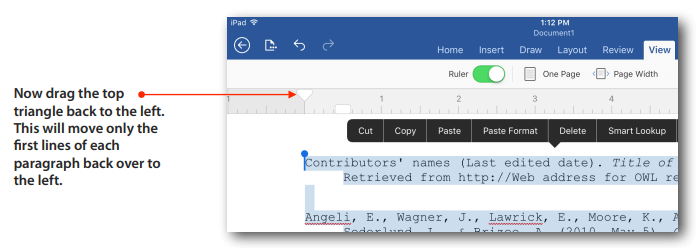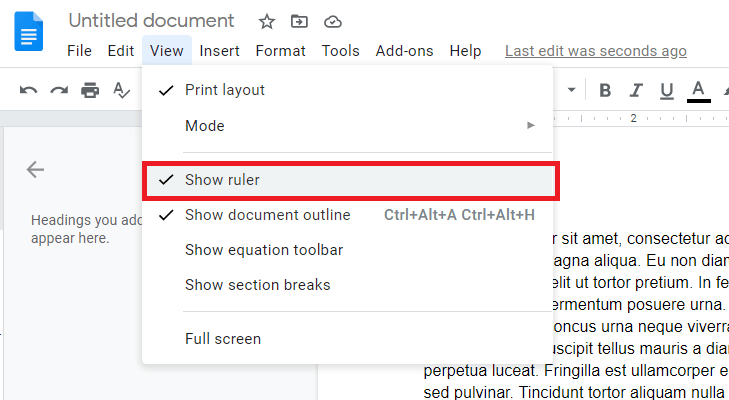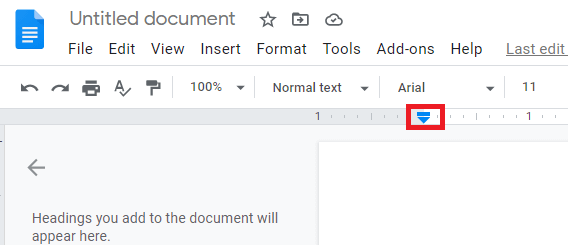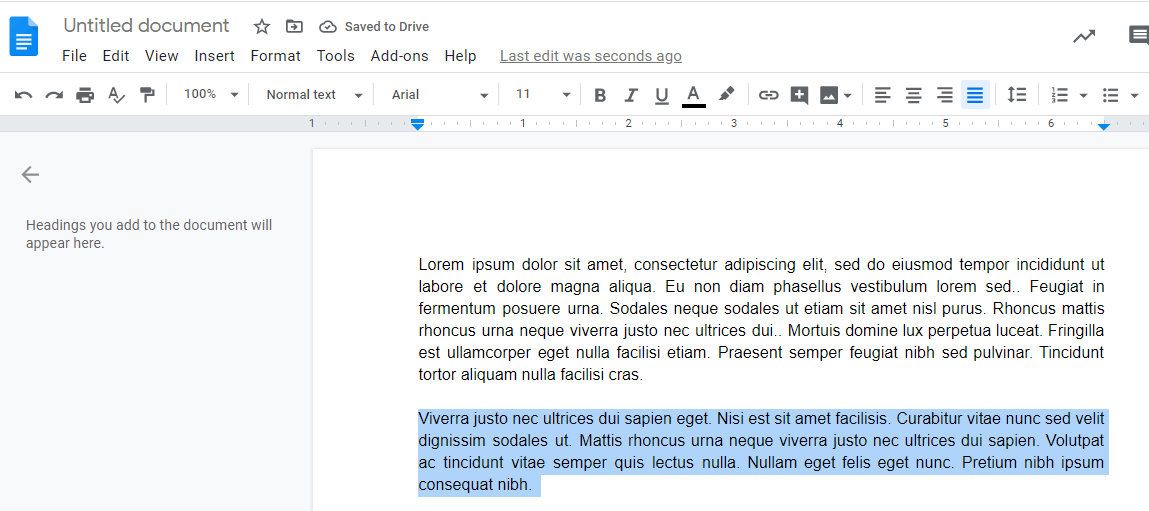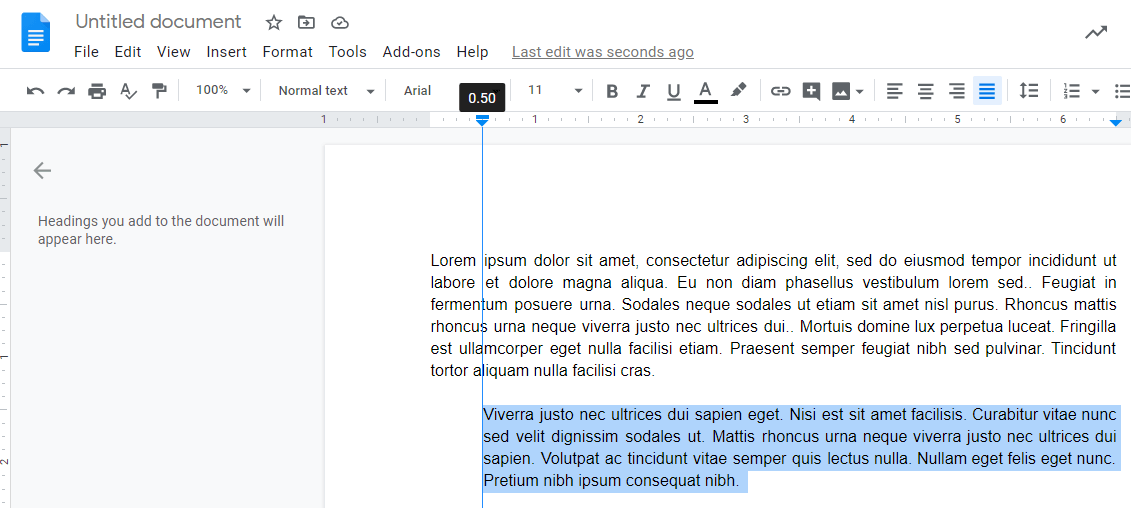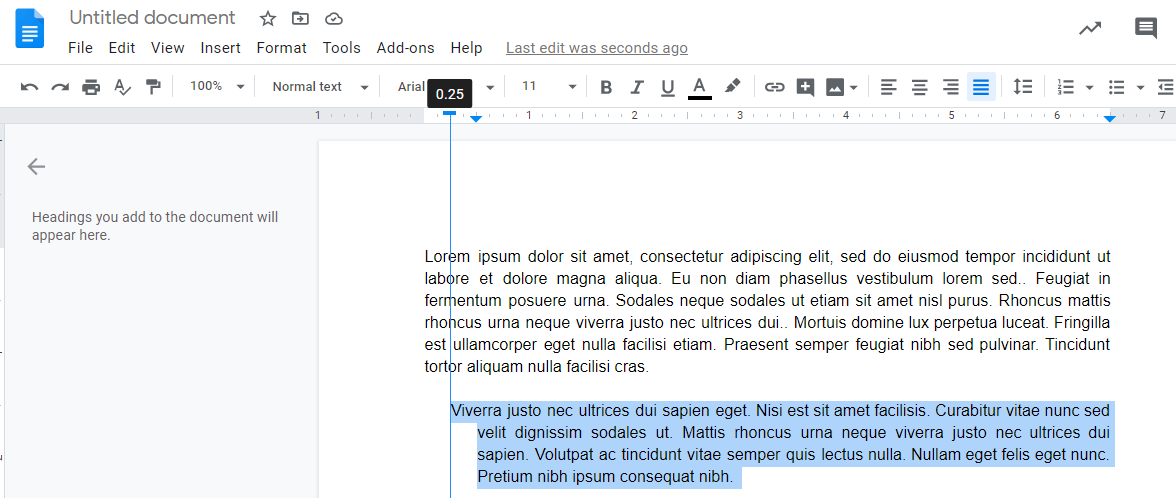தொங்கும் உள்தள்ளலை உருவாக்குவது நூலியல், மேற்கோள்கள் மற்றும் குறிப்புகளை வடிவமைக்க உதவுகிறது.
தொங்கும் உள்தள்ளல் என்றால் என்ன?
பத்தியில் உங்கள் முதல் வரி இடது விளிம்பில் தொடங்கி அடுத்தடுத்த கோடுகள் இரண்டாவது விளிம்பிலிருந்து உள்தள்ளப்பட்ட அல்லது இடைவெளியைத் தொடங்கும் போது ஒரு தொங்கும் உள்தள்ளல் உருவாக்கப்படுகிறது. இது தகவல்களை சீரமைக்க வைக்கிறது மற்றும் படிக்க எளிதாகிறது. அவை புல்லட் மற்றும் எண்ணிடப்பட்ட பட்டியல்களுக்கும் பயன்படுத்தப்படுகின்றன. மைக்ரோசாஃப்ட் வேர்டில் தொங்கும் உள்தள்ளலை எவ்வாறு உருவாக்குவது என்பதைப் பார்ப்போம்,
வார்த்தையில் (ஏமாற்று) ஒரு தொங்கும் உள்தள்ளலை எவ்வாறு உருவாக்குவது?
- உரை / பத்தியை முன்னிலைப்படுத்தி அழுத்தவும் Ctrl + T. புதிய தொங்கும் உள்தள்ளலை உருவாக்க. உரையில் வெளிப்படையான தாவல் நிறுத்தங்கள் எதுவும் இல்லை என்றால், வேர்ட் தானாகவே அடுத்த இயல்புநிலை தாவல் நிறுத்தத்திற்கு உள்தள்ளும், இது வழக்கமாக 0.5 'ஆகும். குறுக்குவழியின் ஒவ்வொரு அடுத்தடுத்த அழுத்தமும் ஒரு தாவல் நிறுத்தத்தை செயலிழக்கச் செய்கிறது.
- நீங்கள் அழுத்தவும் முடியும் Shift + Ctrl + T. நீங்கள் இப்போது செய்த தொங்கும் உள்தள்ளலை செயல்தவிர்க்க.
உங்கள் படைப்புகள் மேற்கோள் காட்டப்பட்ட பக்கத்திற்கான வார்த்தையில் ஒரு தொங்கும் உள்தள்ளலை உருவாக்க இது எளிதான வழியாகும்.
உங்கள் மீது ஒரு இன்டெண்டை உருவாக்க இது பயன்படுத்தப்படலாம் MLA அல்லது என்ன மைக்ரோசாஃப்ட் வேர்டில் மேற்கோள் காட்டப்பட்ட பட்டியல். உங்கள் படைப்புகள் மேற்கோள் காட்டப்பட்ட பட்டியலில் பல உள்ளீடுகள் இருந்தால், கூடுதல் வரிகளுக்கு தொங்கும் உள்தள்ளலைப் பயன்படுத்தலாம். ஒவ்வொரு பதிவையும் எளிதாகப் படிப்பதற்கும் புரிந்துகொள்வதற்கும் நூலியல், குறிப்பு பட்டியல்கள் மற்றும் மேற்கோள் பக்கங்களை சரியாக வடிவமைக்க இது பயன்படுத்தப்படுகிறது.
பிசிக்கான மைக்ரோசாஃப்ட் வேர்டில் ஒரு தொங்கும் உள்தள்ளலை உருவாக்குவது எப்படி
வேர்டில் எனது குறிப்புகளை எவ்வாறு உள்தள்ளுவது என்ற கேள்விக்கு பதிலளிக்க இது உங்களுக்கு உதவும். வேர்ட் 2010, 2013, 2016, 2019 மற்றும் மைக்ரோசாப்ட் 365 ஆகியவற்றில் தொங்கும் உள்தள்ளல்களை உருவாக்க இந்த எளிய வழிமுறைகள் உதவியாக இருக்கும்.
- ஆவணத்தைத் திறந்து, நீங்கள் உள்தள்ள விரும்பும் பத்தி அல்லது உரையைத் தேர்ந்தெடுக்கவும்.

- க்குச் செல்லுங்கள் வீடு தாவல், செல்லவும் பத்தி உரையாடல் துவக்கியைத் தேர்ந்தெடுக்கவும்
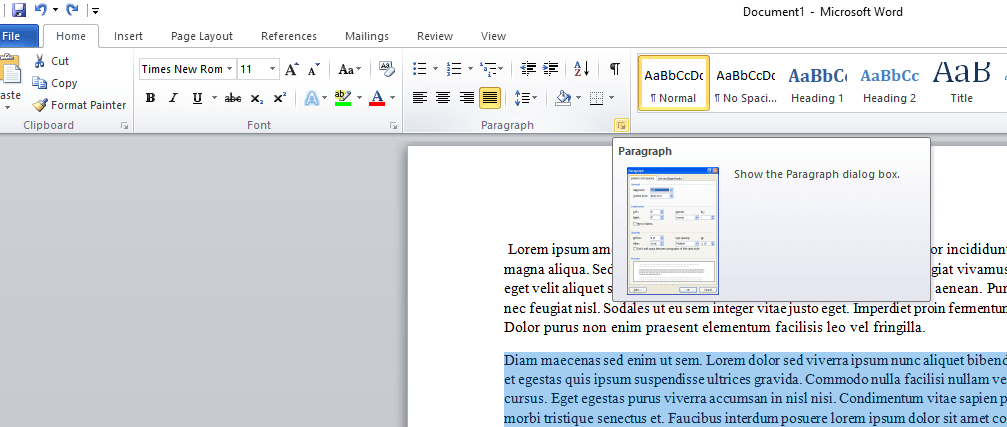
- என்பதைக் கிளிக் செய்க இன்டெண்ட்ஸ் மற்றும் இடைவெளி தாவலில் பத்தி உரையாடல் பெட்டி.
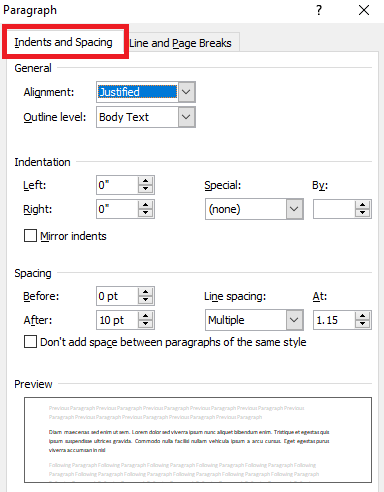
- செல்லவும் உள்தள்ளல் பிரிவு மற்றும் தேர்வு தொங்குகிறது இருந்து சிறப்பு கீழ்தோன்றும் பட்டியல்.
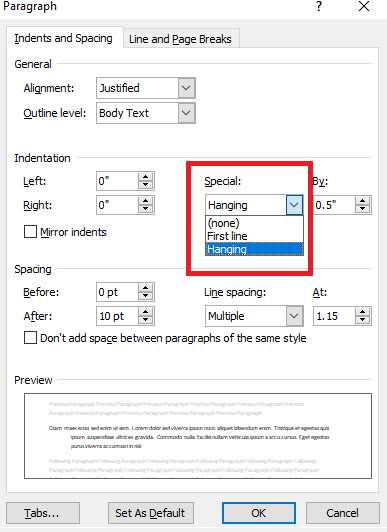
- இல் வழங்கியவர் பிரிவு நீங்கள் இன்டெண்ட் இடைவெளியை அதிகரிக்கலாம் அல்லது குறைக்கலாம், இயல்பாகவே அது 0.5 '
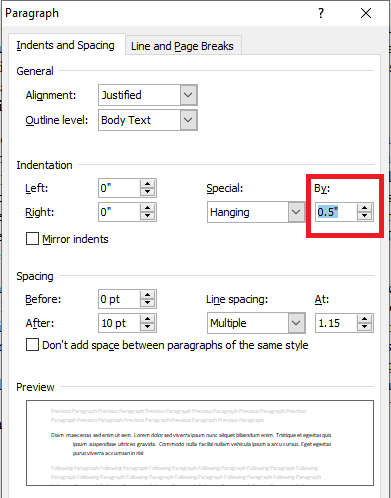
- நீங்கள் பார்ப்பீர்கள் முன்னோட்ட உரையாடல் பெட்டியின் கீழே உள்ள பிரிவு, உரை எவ்வாறு இருக்கும் என்பதை இது காட்டுகிறது.
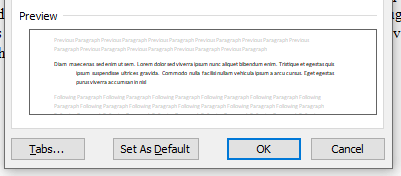
- கிளிக் செய்யவும் சரி . இப்போது உங்கள் உரையில் ஒரு தொங்கும் உள்தள்ளலை வெற்றிகரமாக சேர்த்துள்ளீர்கள்!
இந்த எளிய வழிமுறைகளைச் செய்வதன் மூலம் நீங்கள் தொங்கும் உள்தள்ளல்களையும் உருவாக்கலாம்.
- நீங்கள் உள்தள்ள விரும்பும் பத்தி அல்லது உரையைத் தேர்ந்தெடுக்கவும்.
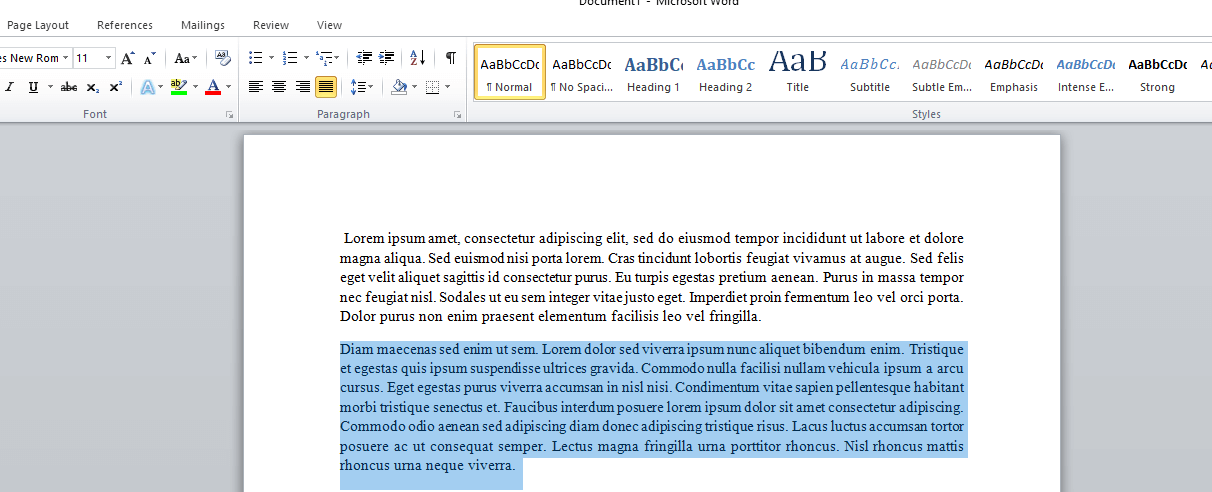
- தனிப்படுத்தப்பட்ட உரையில் வலது கிளிக் செய்து தேர்வு செய்யவும் பத்தி.
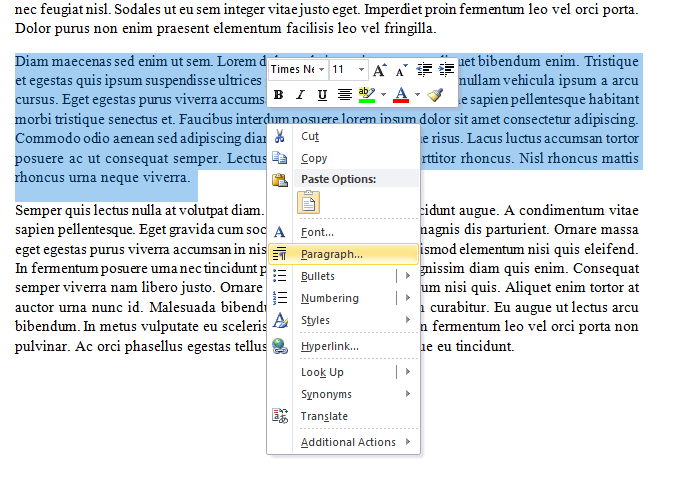
- என்பதைக் கிளிக் செய்க இன்டெண்ட்ஸ் மற்றும் இடைவெளி தாவலில் பத்தி உரையாடல் பெட்டி.

- செல்லவும் உள்தள்ளல் பிரிவு மற்றும் தேர்வு தொங்குகிறது இருந்து சிறப்பு கீழ்தோன்றும் பட்டியல்
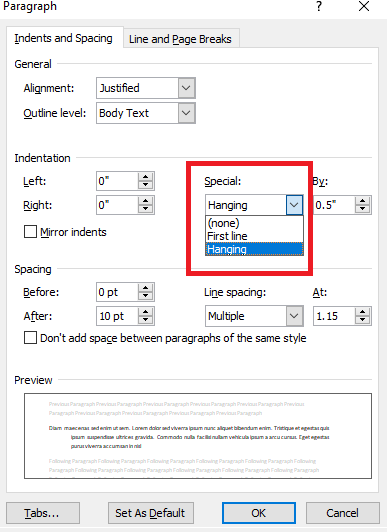
- இல் வழங்கியவர் நீங்கள் உள்தள்ளலின் ஆழத்தை அதிகரிக்கலாம் அல்லது குறைக்கலாம், இயல்புநிலையாக இது 0.5 '
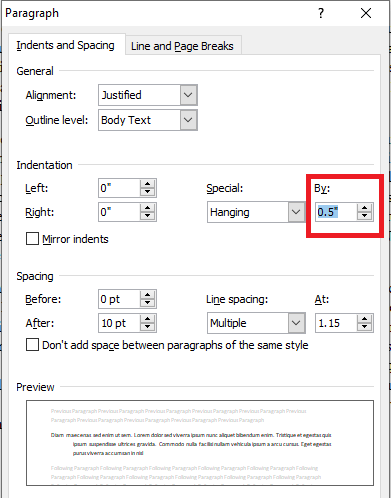
- நீங்கள் பார்ப்பீர்கள் முன்னோட்ட உரையாடல் பெட்டியின் கீழே உள்ள பிரிவு, உரை எவ்வாறு இருக்கும் என்பதை இது காட்டுகிறது.
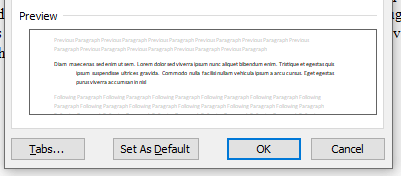
- கிளிக் செய்யவும் சரி மற்றும் குரல்!
மேக்கிற்கான மைக்ரோசாஃப்ட் வேர்டில் ஒரு தொங்கும் உள்தள்ளலை உருவாக்குவது எப்படி
மேக்கில் ஒரு தொங்கும் உள்தள்ளலை உருவாக்குவதற்கான படிகள் பிசிக்கு ஒத்தவை. அவற்றைப் பார்ப்போம்:
விண்டோஸ் 10 இரட்டை மானிட்டர் வேலை செய்யவில்லை
- நீங்கள் உள்தள்ள விரும்பும் பத்தி அல்லது உரையைத் தேர்ந்தெடுக்கவும்.
- செல்லவும் வடிவம் தேர்ந்தெடு பத்தி
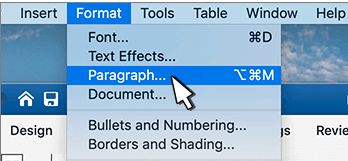
- தேடுங்கள் உள்தள்ளல் பிரிவு மற்றும் தேர்வு தொங்குகிறது இருந்து சிறப்பு கீழ்தோன்றும் பட்டியல்.
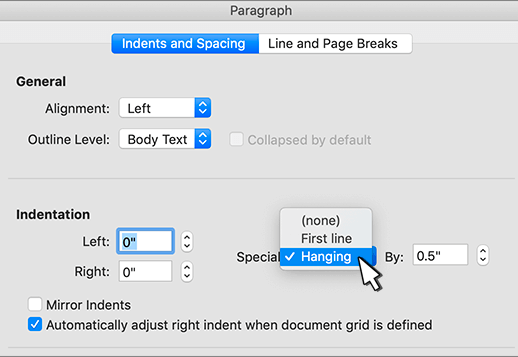
- இல் வழங்கியவர் நீங்கள் உள்தள்ளலின் ஆழத்தை அதிகரிக்கலாம் அல்லது குறைக்கலாம், இயல்புநிலையாக இது 0.5 '
- சிநக்கு சரி தொங்கும் உள்தள்ளலை முடிக்க.
ஐபாட் அல்லது மொபைல் சாதனங்களுக்கான வார்த்தையில் ஒரு தொங்கும் உள்தள்ளலை உருவாக்குவது எப்படி.
நீங்கள் ஒரு மொபைல் சாதனத்தைப் பயன்படுத்துகிறீர்கள் அல்லது பயணத்தில் இருந்தால், பயப்பட வேண்டாம், உங்கள் உரைகள் அல்லது குறிப்புகளில் உள்தள்ளலைப் பயன்படுத்தலாம். படிகள் மேலே விவாதிக்கப்பட்டதைப் போன்றவை. அவற்றில் விரைவான தீர்வறிக்கை இங்கே:
- நீங்கள் திருத்த விரும்பும் ஆவணத்தைத் திறக்கவும்
- பார்வையைத் தொட்டு ஆட்சியாளரை இயக்கவும்
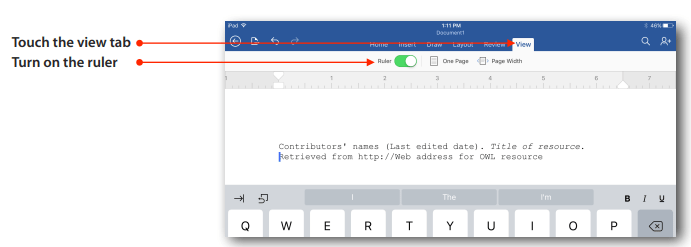
- நீங்கள் வடிவமைக்க விரும்பும் உரையைத் தேர்ந்தெடுக்கவும்
- முன்னிலைப்படுத்தப்பட்ட உரையை வலப்புறம் நகர்த்த, கீழ் செவ்வகத்தை வலப்புறம் இழுக்கவும்

- ஒவ்வொரு பத்தியின் முதல் வரியை நகர்த்த தலைகீழான முக்கோணத்தை இடது அல்லது வலது பக்கம் இழுக்கவும்.
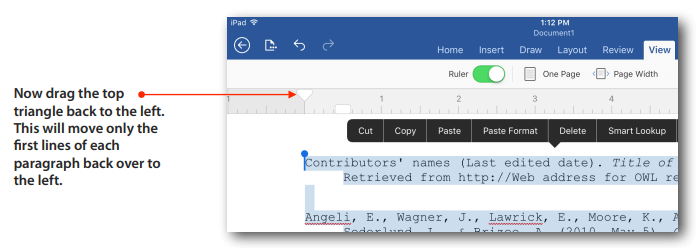
(கடன் ஆதாரம்: லூத்தரன்ஹை)
கூகிள் டாக்ஸில் தொங்கும் உள்தள்ளலை உருவாக்குவது எப்படி
கூகிள் டாக்ஸில் தொங்கும் உள்தள்ளலை உருவாக்க வேண்டிய அவசியமும் உங்களுக்கு இருக்கலாம். Google டாக்ஸில் தொங்கும் உள்தள்ளலை எவ்வாறு உருவாக்குவது என்று நீங்கள் யோசிக்கிறீர்கள் என்றால், நாங்கள் உங்களுக்கு பாதுகாப்பு அளிக்கிறோம். இது Android மற்றும் IOS க்கான Google டாக்ஸின் மொபைல் பதிப்பிற்கும் பொருந்தும். இந்த எளிய வழிமுறைகளைப் பின்பற்றவும்:
- கிளிக் செய்யவும் காண்க மற்றும் உறுதி ஆட்சியாளரைக் காட்டு விருப்பம் சரிபார்க்கப்பட்டது.
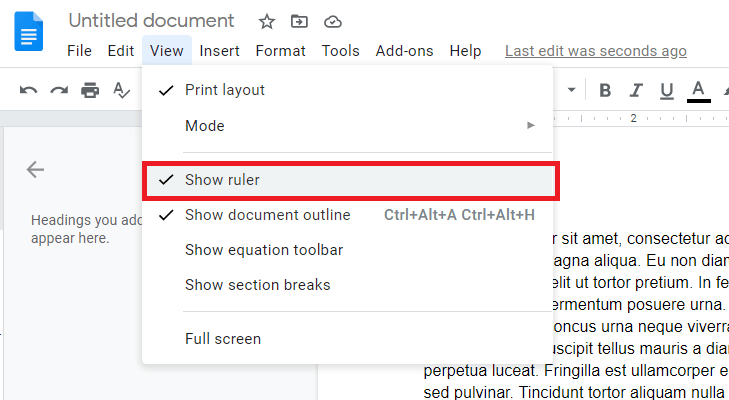
- மேலே அமைந்துள்ள ஆட்சியாளரின் மீது, நீல தலைகீழான முக்கோணத்தையும் நீல செவ்வகத்தையும் காண்பீர்கள். முக்கோணம் இருப்பிடத்தைக் குறிக்கிறது இடது உள்தள்ளல் , மற்றும் செவ்வகம் இருப்பிடத்தைக் குறிக்கிறது முதல் வரி உள்தள்ளல்.
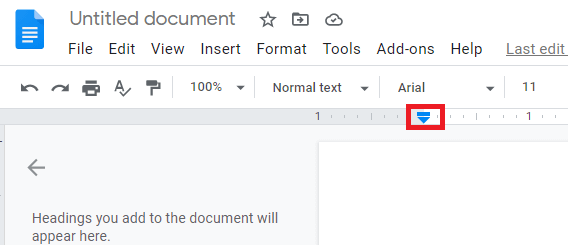
- நீங்கள் திருத்த விரும்பும் உரை அல்லது பத்தியைத் தேர்ந்தெடுக்கவும். நீங்கள் பல பத்திகளைத் தேர்ந்தெடுக்கலாம்.
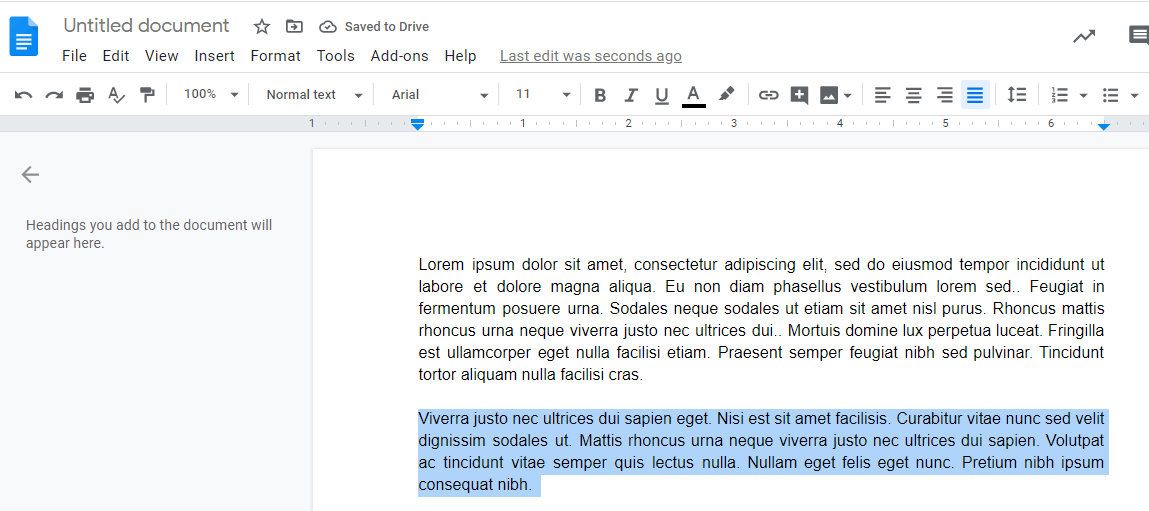
- கிளிக் செய்து இழுக்கவும் இடது உள்தள்ளல் (நீல முக்கோணம்) நீங்கள் உரையை உள்தள்ள விரும்பும் வரை வலப்புறம். தி முதல் வரி உள்தள்ளல் (நீல செவ்வகம்) இடது உள்தள்ளலுடன் நகரும்
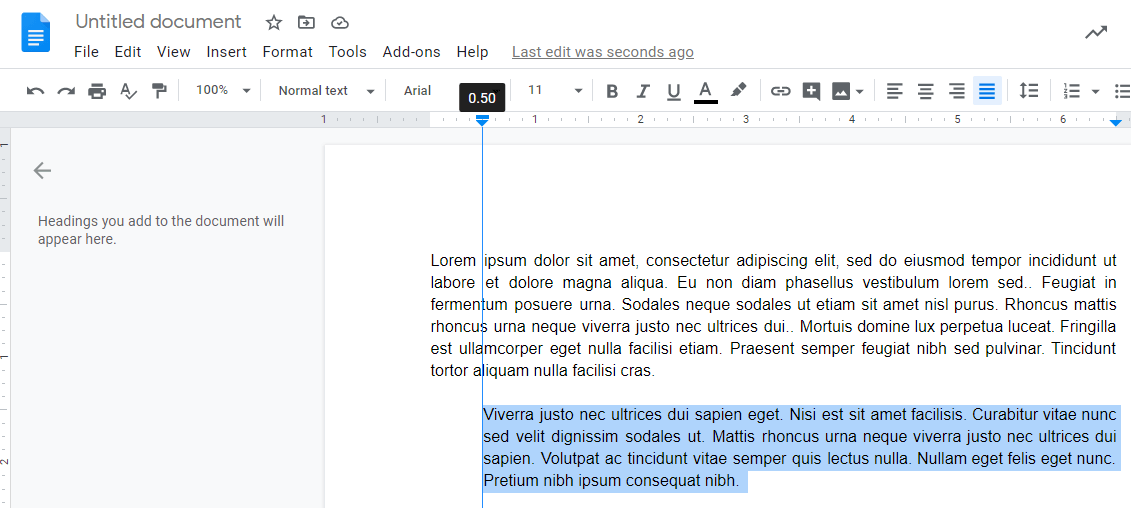
- கிளிக் செய்து இழுக்கவும் முதல் வரி உள்தள்ளல் (நீல செவ்வகம்) முதல் வரியை நீங்கள் விரும்பும் இடத்தைப் பொறுத்து வலது அல்லது இடது பக்கம் நகர்த்த. நீங்கள் அதை இடது உள்தள்ளலுடன் விட்டுவிடலாம்.
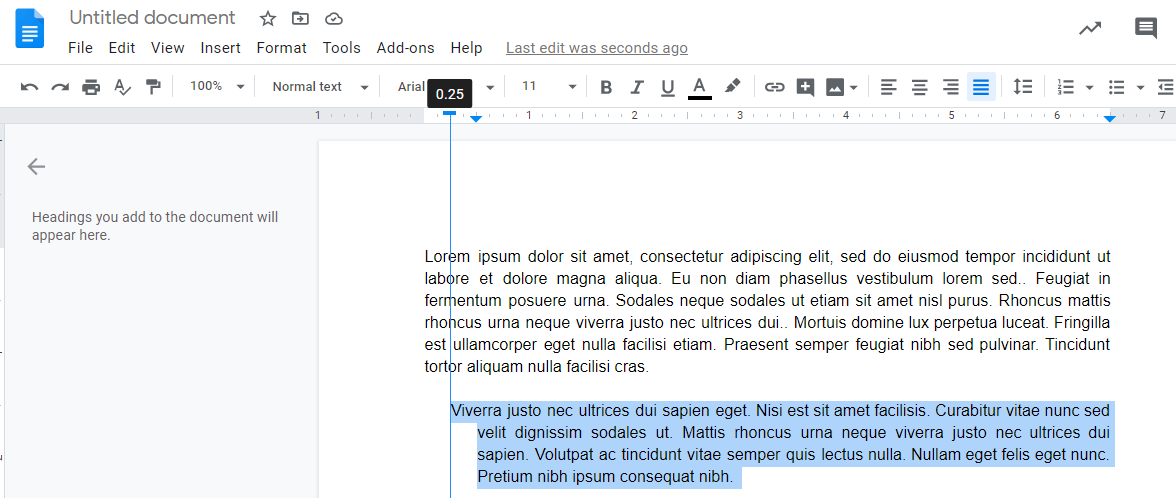
- கிளிக் செய்வதன் மூலம் நீங்கள் ஒரு உள்தள்ளலை அதிகரிக்கலாம் அல்லது குறைக்கலாம்மேல் வலது பட்டியில் அமைந்துள்ள சின்னங்கள்.
அது தான்! சரியான வடிவமைப்பைக் கொண்டிருக்க இப்போது உங்கள் ஆவணங்களில் தொங்கும் உள்தள்ளல்களை உருவாக்கத் தொடங்குங்கள், அது APA, MLA அல்லது அதற்கு ஒத்ததாக இருந்தாலும், இது எளிமையானது மற்றும் பயன்படுத்த எளிதானது!
அதிக உற்பத்தி மற்றும் பயனுள்ள உதவிக்குறிப்புகள் மற்றும் தந்திரங்களை எவ்வாறு கற்றுக் கொள்வது என்பதை நீங்கள் தொடர்ந்து தெரிந்து கொள்ள விரும்பினால், இன்று எங்கள் மின்னஞ்சல் செய்திமடலுக்கு ஏன் குழுசேர்ந்து உங்கள் அடுத்த வாங்கியதில் 10% தள்ளுபடி செய்யக்கூடாது !!